С переходом на новую ОС придётся обеспокоиться и поиском альтернативных приложений: привычный софт с Windows будет вам недоступен, а чем его заменить, вы пока не знаете.
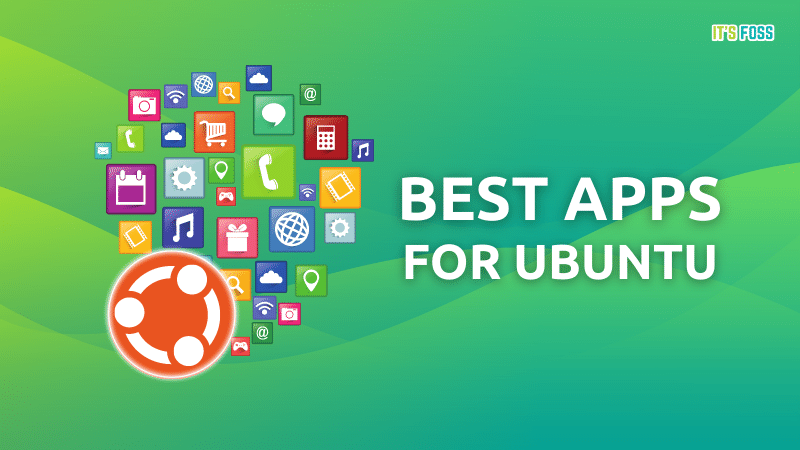
Лучшие приложения для Ubuntu
О том, что нужно сделать сразу после установки Ubuntu, мы уже писали. Причём несколько раз. И каждый раз мы советовали вам установить несколько приложений, без которых сегодня уже не обойтись.
Но теперь возникает следующий вопрос: а какие вообще приложения следует устанавливать пользователям Ubuntu? Разумеется, всё зависит от ваших потребностей и навыков, но без должного опыта разобраться в этом будет не так просто.
К тому же нас довольно часто просят рассказать о конкретных приложениях и сравнить их с популярными аналогами. Так что мы заморочились и составили ультимативный список полезных приложений для операционных систем на базе Ubuntu (большинство из них доступны и в других дистрибутивах). Список для удобства разделён на несколько категорий.
Важно: мы отталкивались в первую очередь от удобства использования, поэтому в данную подборку попало и проприетарное ПО, а некоторые приложения наоборот мало подходят для новичков.
Браузеры
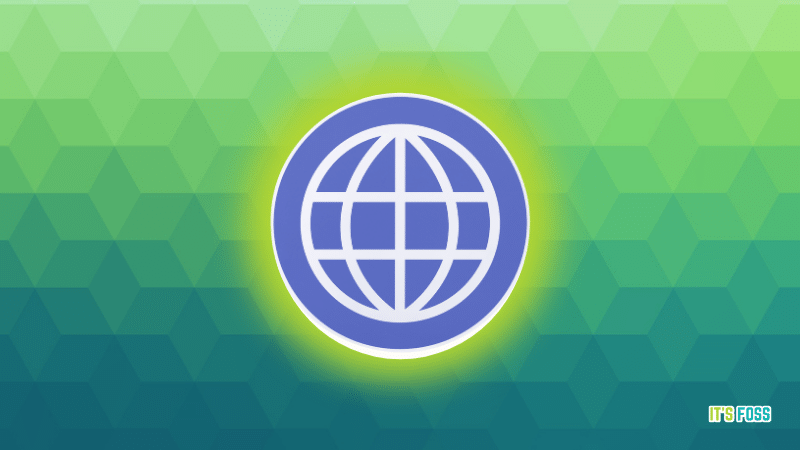
В качестве предустановленного браузера большинство дистрибутивов на базе Ubuntu используют Firefox. Я же привык для разных целей использовать разные браузеры, а раз так, мне пришлось подобрать подходящую альтернативу.
1. Google Chrome (несвободное ПО)
Google Chrome всё ещё остаётся самым популярным браузером во всём мире, и ситуация вряд ли изменится. Благодаря общей учётной записи Google, которая у вас наверняка уже есть, вы можете синхронизировать свои данные между всеми вашими устройствами, и это дико удобно. Да, браузер до сих пор обладает не самым широким функционалом, но есть ведь сторонние расширения, с помощью которых вы можете существенно расширить список доступных возможностей. Если вы из тех, кто привык к Chrome, отказываться от любимого браузера с переходом на новую операционную систему вовсе не обязательно.
2. Brave
Несмотря на обширную пользовательскую базу, назвать Chrome безопасным можно лишь с очень большой натяжкой. Если вам нужно что-то похожее на Chrome, но не Chrome, присмотритесь к Brave. Чисто внешне это почти тот же браузер, но с лучшей политикой конфиденциальности и встроенными защитными инструментами (браузер блокирует рекламу и скрытые трекеры по умолчанию). Мы, кстати, уже сравнивали Brave и Firefox. И гайд по установке Brave в Ubuntu у нас тоже есть.
Большинство приложений из этого списка доступны в репозитории Ubuntu, и установить их можно прямо из Центра приложений вашего дистрибутива. Если нужна версия посвежее, можете подключить сторонний PPA-репозиторий или использовать Flatpak или Snap-версию.
Музыка и звук

В качестве музыкального проигрывателя в Ubuntu используется плеер Rhythmbox. Неплохой выбор, который придётся по вкусу большинству пользователей. Тем не менее, у пользователя должна быть альтернатива, и с Linux она есть.
1. Sayonara
Sayonara – простенький и довольно лёгкий проигрыватель с приятной тёмной темой. Умеет почти всё, что вы ждёте от музыкального проигрывателя. Хорошо интегрируется в рабочее окружение GNOME и довольно скромен в плане оперативной памяти.
2. Audacity
Audacity – это уже про обработку звука. Тут можно записывать и редактировать аудиодорожу, попутно накидывая на неё разнообразные фильтры. Исходный код открыт, а сама программа доступна не только в Linux, но и в Windows и MacOS.
3. MusicBrainz Picard
Picard – это уже не проигрыватель, а тегер, и нужен он для сортировки музыкальных файлов. Удобная штука, если вы из тех, кто привык коллекционировать музыку оффлайн. Picard автоматически обновляет информацию о треке: название, обложка, альбом, исполнитель и т. д.
Музыкальные стриминги
Давайте честно: никто ведь уже не слушает музыку оффлайн, все сидят на стримингах. Если интернет позволяет, это в разы удобнее, чем хранить гигабайты музыки локально. И тут топ приложений вам уже определился.
1. Spotify
Spotify – главный музыкальный сервис, и у него уже есть нативное приложение для Linux. В дистрибутивах из семейства Ubuntu оно неплохо интегрируется в рабочее окружение, умеет показывать уведомления и даже понимает горячие клавиши.
2. MusicPod
MusicPod – минималистичный музыкальный проигрыватель, поддерживающий работу с радиостанциями и стримами. Основан он на Flutter, но интерфейс тут посимпатичнее.
Видео-плееры
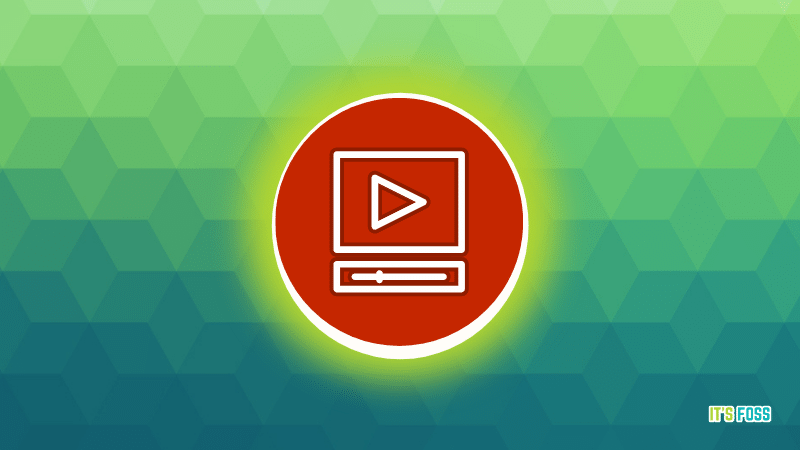
По умолчанию в Ubuntu используется видео-плеер GNOME (раньше он назывался Totem), и у него могут быть некоторые проблемы с медиа-кодеками. Пользователи заморачиваться не особо любят, а раз так, выбор это далеко не идеальный.
1. VLC
VLC – главный медиа-плеер с открытым исходным кодом. Поддерживает почти все кодеки и может похвастаться множеством востребованных функций: преобразование видео, управление звуком и т. д. С виду простой, но очень функциональный.
2. MPV
MPV – ещё один популярный медиа-плеер. Минималистичный дизайн и максимально широкий функционал. Одна из главных альтернатив VLC. Его, кстати, можно использовать прямо в терминале.
Облачные хранилища
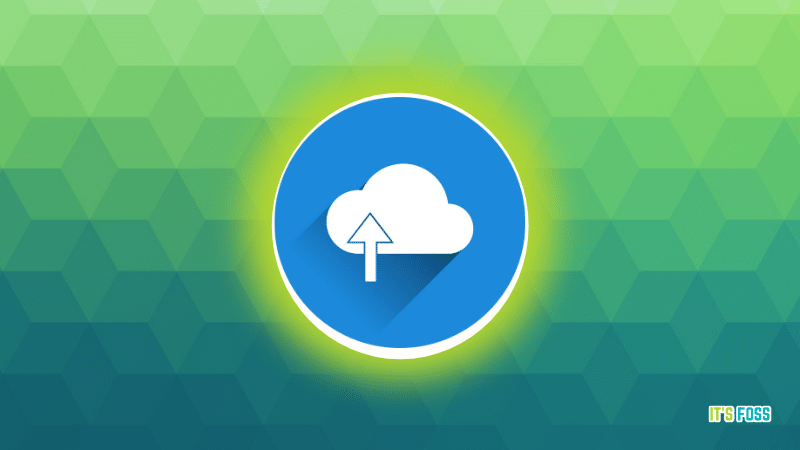
Локальные бэкапы – это, конечно, хорошо, но облачные хранилища дают вам большую свободу и надёжность: вам не нужно таскать с собой USB-флешку с ключами и беспокоиться о том, что резервный жёсткий диск может выйти из строя.
1. Dropbox
Dropbox – один из самых популярных сервисов для хранения файлов. На халяву вам дают всего 2ГБ. Маловато, но для особо важных файлов должно хватить. У Dropbox есть нативное приложение для Linux, скачать его можно с официального сайта сервиса.
2. pCloud
pCloud – ещё один сервис для хранения файлов, но с большим упором на конфиденциальность. У него есть нативное приложение для Linux, и работает оно вполне неплохо. На халяву вам доступно аж 20ГБ. Если нужно больше, придётся оплатить премиум-подписку. Офис компании базируется в Швейцарии, там же расположены и его сервера. А страна эта славится строгими законами о хранении данных.
Графические редакторы
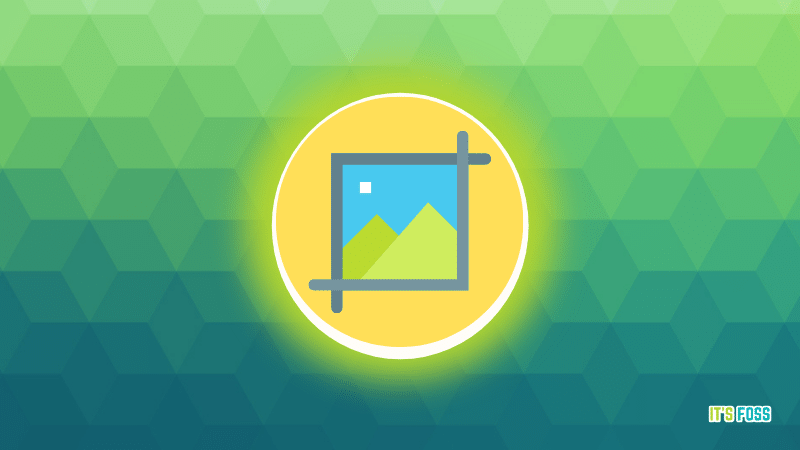
Рано или поздно вам придётся задуматься и о выборе графического редактора. И тут в среде линуксоидов уже определились с безоговорочными лидерами.
1. GIMP
GIMP – продвинутый редактор изображений, доступный пользователям Linux, Windows и MacOS. Исходный код полностью открыт, а само приложение подходит даже профессионалам.
Редактированием фотографий дело не ограничивается: тут куча крутых фич, которые пригодятся продвинутому пользователю. И при всём своём разнообразии GIMP довольно прост в освоении.
2. Inkscape
Inkscape – ещё один популярный графический редактор, но на сей раз для работы с векторными изображениями. Отличная штука для дизайнеров. Подходит для разработки логотипов. Очень похож на Adobe Illustrator. У нас, кстати, уже есть подборка софта для цифровых художников.
Рисовалки

По-моему, приложения для рисования и графические редакторы – это немного разные вещи, хотя в некоторых аспектах они всё же пересекаются.
1. Krita
Krita – продвинутое приложение для рисования. Ничего круче вы, скорее всего, не найдёте. Тут можно и портреты писать, и комиксы рисовать и даже с анимацией баловаться. Во многих художественных школах Krita используется в качестве основного инструмента для цифровой живописи. Ну и исходный код, разумеется, открыт.
2. Pinta
По функционалу Pinta заметно отстаёт от Криты, но так и задумывалось. Pinta должна была стать аналогом PaintNET для Linux-систем, и со своей задачей разрабы вполне справились. Тут можно рисовать, добавлять текст, копировать отдельные элементы и т. д. Всё то, к чему вы привыкли в PaintNET тут уже есть. А у нас уже есть подборка рисовалок для Linux.
Софт для работы с фото
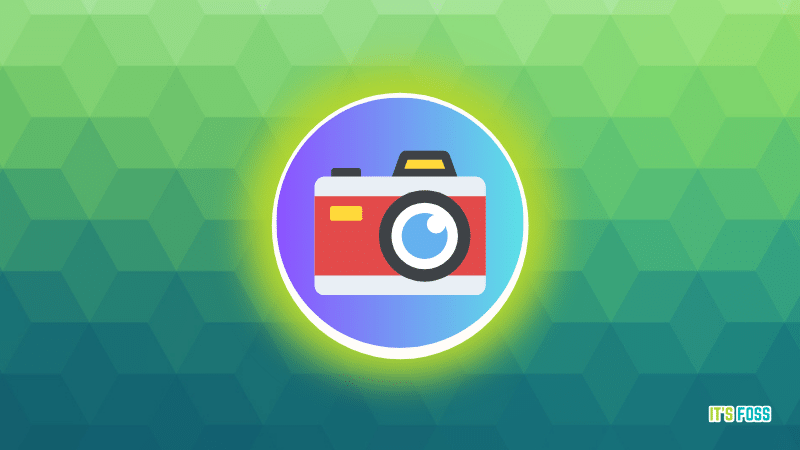
И это снова слегка другие вещи, хоть и там, и там вам приходится работать с изображениями. И тут снова есть, из чего выбрать.
1. digiKam
digiKam упростит просмотр, систематизацию, редактирование и обмен фотографиями. Пригодится профессиональным фотографам и тем, кто привык работать с десятками и сотнями фотографий.
2. Darktable
Darktable – это уже про обработку фотографий. В двух словах это открытый аналог Adobe Lightroom, доступный как на Linux, так и на Windows и MacOS.
Видео-редакторы
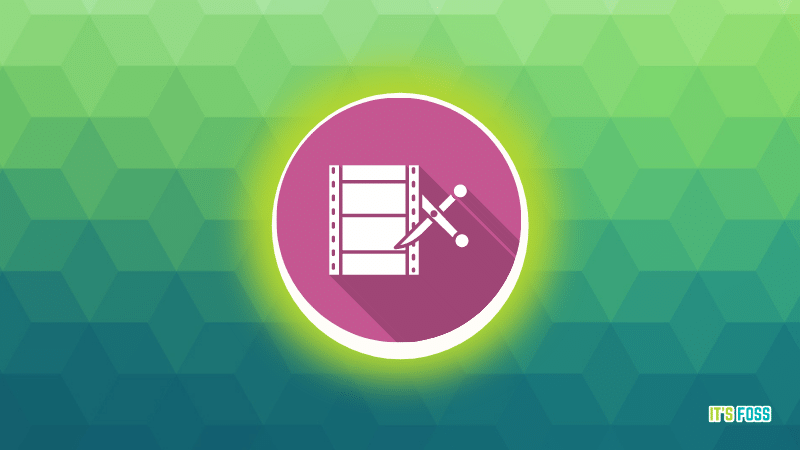
Видео-редакторов для Linux тоже предостаточно. Так что я тупо расскажу про те, которыми пользуюсь сам. Выбирал по доступному функционалу и простоте в освоении.
1. Kdenlive
Kdenlive – лучший видео-редактор для Linux. Достаточно функциональный, чтобы сравнивать его с профессиональным софтом уровня Adobe Premier Pro.
2. Shotcut
Shotcut – ещё один продвинутый видео-редактор с открытым кодом. Большинство возможностей, к которым вы успели привыкнуть в других редакторах, тут уже есть, но освоиться в нём будет немного проще.
3. Gyroflow
Gyroflow – узкоспециализированный инструмент, созданный для стабилизации видео. Пригодится, если нужно снизить уровень тряски камеры. Полноценным видео-редактором его не назовёшь, однако, если снимаете панорамы с дрона, штука просто незаменимая. У нас, кстати, уже был большой обзор возможностей Gyroflow.
Конвертирование изображений и видео
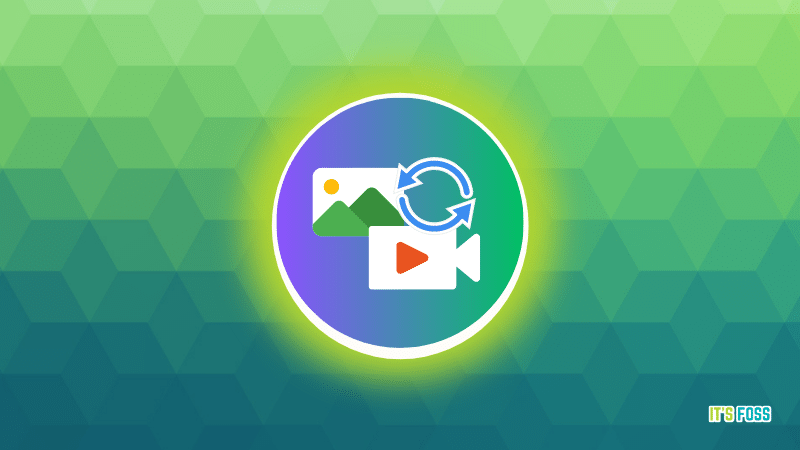
Это на случай, если нужно быстро изменить формат файла с одного на другой. С картинками всё немного проще, а вот для видео нужны специализированные штуки.
1. Xnconvert (несвободное ПО)
Xnconvert незаменим, если вам нужно как можно быстрее преобразовать несколько десятков фотографий, обрезать края или изменить названия.
2. Handbrake
Handbrake – почти тоже самое, но уже для видео. Работает с большинством популярных форматов.
Скриншоты и запись экрана
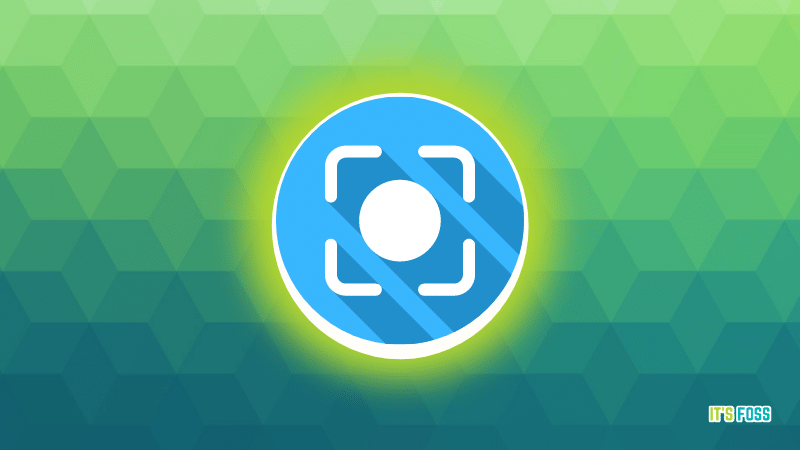
Подобного софта в Linux тоже не так мало, и у нас уже есть соответствующая подборка.
1. Shutter
Shutter – мой любимый инструмент для создания скриншотов, но это во многом субъективно. С ним вы сразу можете отредактировать полученный снимок, добавить стрелки и текст, изменить размер и т. д. Большинство скринов в наших статьях я сделал именно с его помощью. Но, разумеется, и у столь удобных штук есть не менее удобные альтернативы.
2. Kazam
А вот это мой фаворит среди инструментов для записи экрана. Kazam – простенькое, но функциональное приложение. Умеет записывать весь экран, окно или выделенную область. Поддерживает работу с горячими клавишами. Большинство гайдов на сайте It’s FOSS записанны с помощью Kazam. Но если вам всё равно нужна альтернатива, вот вам подборка.
Офисные программы
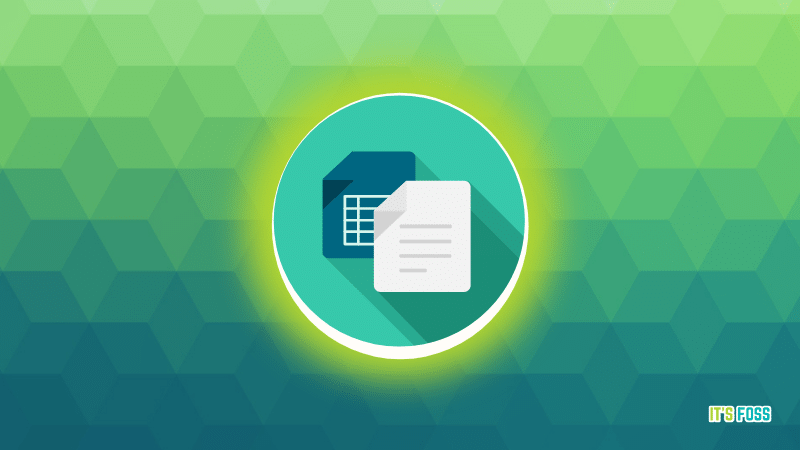
Скорее всего, у вас уже установлен LibreOffice, и это прекрасный выбор для дефолтного офисного пакета. Большинству пользователей его будет вполне достаточно, однако, если вам нужно что-то ещё, вот вам небольшая подборка перспективных альтернатив.
1. LibreOffice
LibreOffice – лучший офисный пакет для Linux. Исходный код полностью открыт, и сразу после установки вам доступны все необходимые инструменты: документы, электронные таблицы, презентации, математические формулы, схемы и многое другое. Тут даже редактор PDF-файлов есть.
2. WPS Office (несвободное ПО)
WPS Office – перспективный клон Microsoft Office: интерфейс почти тот же, возможности тоже и совместимость с MS Office на высоте. Если для плавного перехода на Linux вам нужно что-то, что хотя бы визуально напоминает привычные программы, WSP Office как раз для вас.
Загрузка и скачивание
Теперь поговорим о приложениях, которые существенно облегчают жизнь тем, кому часто приходится скачивать видео или большие файлы.
1. youtube-dl
Довольно редкое приложение. Работает youtube-dl через терминал и помогает скачивать видео с YouTube и DailyMotion.
2. uGet
uGet – навороченный менеджер загрузок для Linux. Он позволяет поставить скачивание на паузу и возобновить его в более удобный для этого момент. Идеальный инструмент для тех, кому не повезло с провайдером, и тех, кто привык скачивать большие файлы исключительно по ночам.
Редакторы кода
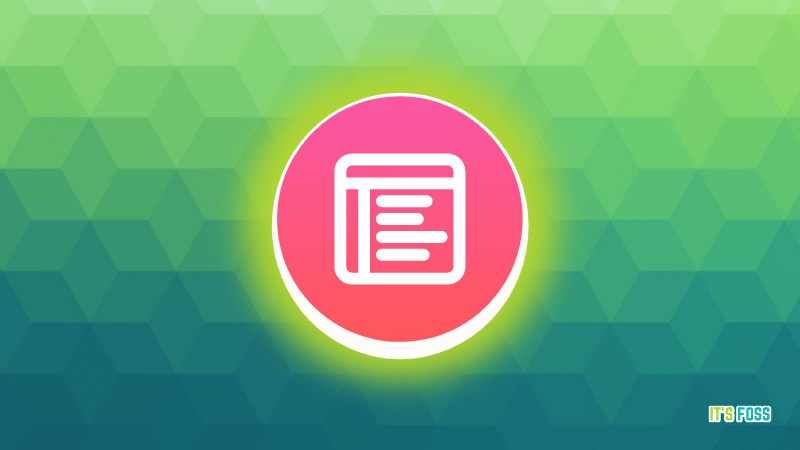
Если развлекаетесь написанием кода, стандартного текстового редактора GNOME вам может быть маловато. На этот случай вам и пригодятся альтернативные приложения.
1. Kate
Kate – впечатляющий открытый редактор кода с широким функционалом и понятным удобным интерфейсом. Вполне мог бы заменить Microsoft Visual Studio.
2. Visual Studio Code
VS Code – открытый редактор кода от Microsoft. Отличный выбор для тех, кого не пугает связь с IT-гигантами. Поддерживает расширения и умеет в несколько популярных языков программирования.
3. Lite XL
Lite XL – простенький легковесный редактор кода, написанный на C и Lua. Если ищите что-то максимально лёгкое, но в тоже время функциональное, ваши поиски наконец-то завершены. Кстати, Lite XL тоже умеет в расширения.
Другие редакторы кода можно найти здесь.
PDF и электронные книги
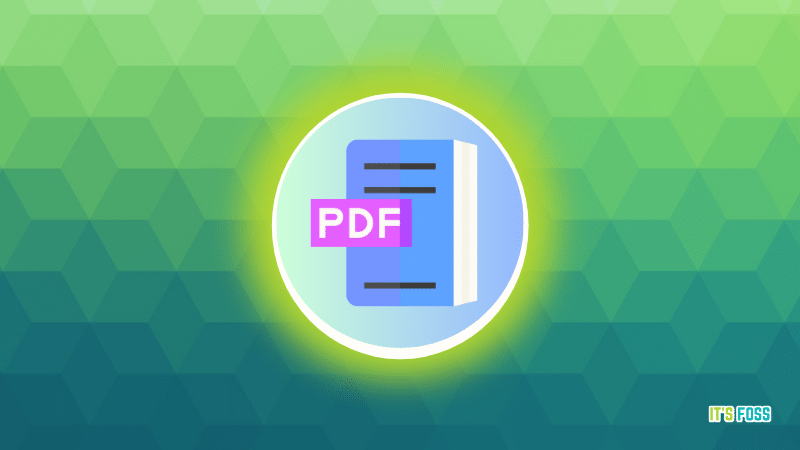
Бумажные книги постепенно уходят в прошлое. Особенно на фоне электронных книг, которые можно достать бесплатно. А раз так, вам нужно что-то для работы с популярным нынче форматом.
1. Calibre
Если вы из тех, кто уже успел обзавестись коллекцией электронных книг, вам пригодится Calibre. С этой штукой вы наконец-то наведёте порядок в десятках файлов, преобразуете один формат в другой или подготовите собственную публикацию.
2. Okular
Okular создан для просмотра PDF-файлов, но и возможность редактирования тут тоже есть: можно добавлять отметки, рисовать линии и схемы, выделять текст и т. д.
Мессенджеры
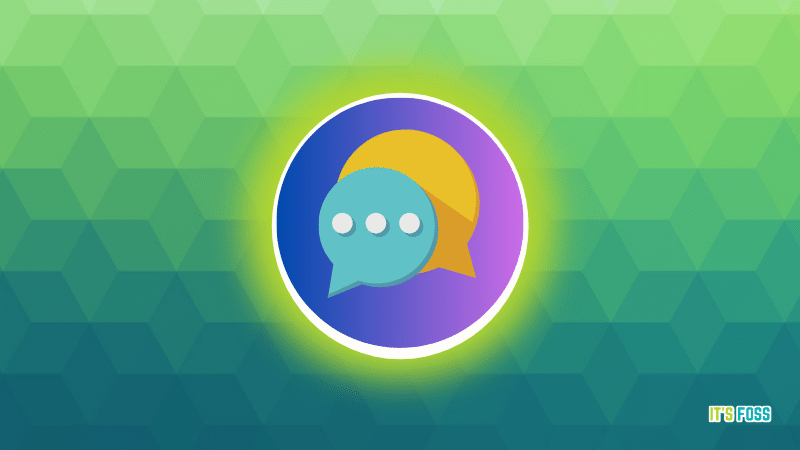
Вам ведь нужны мессенджеры? Вот только выбрать мессенджер самостоятельно у вас, увы, не получится. Я, конечно, поделюсь рекомендациями, но по факту вам придётся использовать именно то, чем пользуются ваши друзья и коллеги.
1. Element
Element – безопасный децентрализованный мессенджер, основанный на протоколе Matrix. Исходный код открыт, и все сообщения по умолчанию шифруются. Использовать его можно как для личного общения, так и для рабочих чатов.
2. Rambox
Формально Rambox – это даже не мессенджер, но штука удобная. Тут вы можете собрать воедино все сервисы, которыми пользуетесь: Skype, Viber, Facebook Messenger, WhatsApp, Slack и т. д. Одно приложение чтобы управлять всеми.
Заметки и список дел
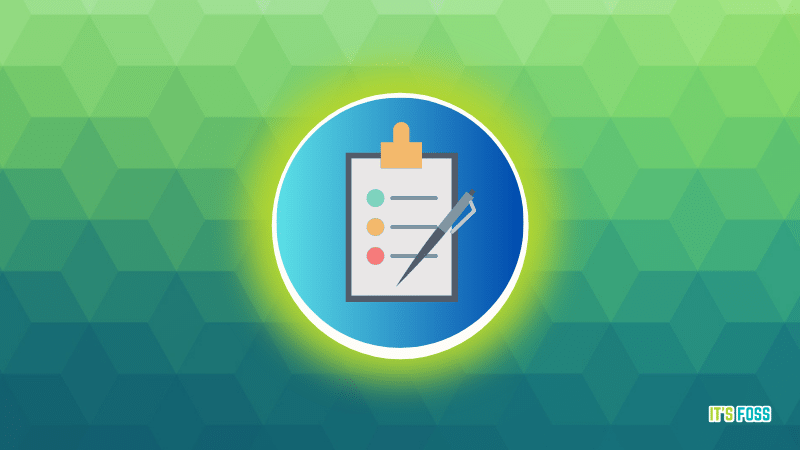
1. Simplenote
Simplenote – свободное приложение с открытым исходным кодом от Automattic, создателей WordPress. Приложение доступно на Linux, Windows, MacOS, iOS и Android. Заметки синхронизуются через облако и доступны на всех ваших устройствах.
2. Remember The Milk
Remember The Milk – популярное приложение для создания списков дел. Доступно оно для Windows, Linux, MacOS, iOS и Android. Список дел при этом будет доступен на всех ваших устройствах. А ещё у сервиса есть веб-версия.
Другие приложения для создания списков дел можно найти здесь.
Шифрование и защита паролем
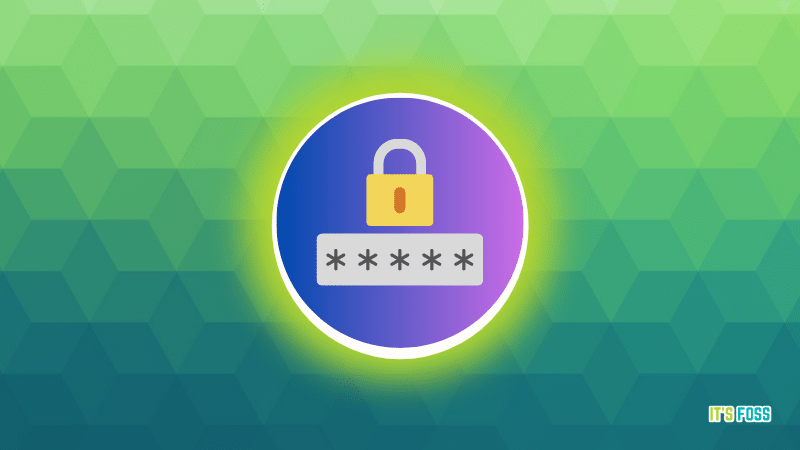
Если вам приходится делить компьютер с кем-то ещё, вы, возможно, хотите защитить свои файлы от посторонних глаз. И тут вам пригодится локальное шифрование.
1. EncryptPad
EncryptPad – открытый текстовый редактор, позволяющий защищать текстовые файлы секретным паролем. Тип шифрования настраивается отдельно, а само приложение может работать и в терминале.
2. GNOME Encfs Manager
Эта штука позволяет закрывать паролем отдельные папки: можете скинуть деликатные файлы в секретную папку, а затем закрыть её от посторонних.
Игры

Говорят, Linux – не для игр, но ситуация довольно быстро меняется, и теперь большинство игр с Windows доступны и на открытых операционных системах.
1. Steam
Steam – главный игровой магазин и по совместительству самый простой способ запускать игры на Linux. Тысячи игр уже оптимизированы под работу в Linux, а сам клиент доступен почти во всех дистрибутивах (прямо из Центра приложений).
2. PlayOnLinux
PlayOnLinux позволяет запускать игры с Windows через Wine. Однако слишком многого от приложения не ждите, ибо далеко не каждая игра будет работать идеально. Но попытаться всё-таки стоит.
3. Lutris
Lutris – открытая игровая платформа, позволяющая запускать игры из Steam, Epic Games, GOG и других источников (if you know what I mean). У нас, кстати, был подробный гайд по запуску игр из EGS.
Пакетные менеджеры (для продвинутых пользователей)
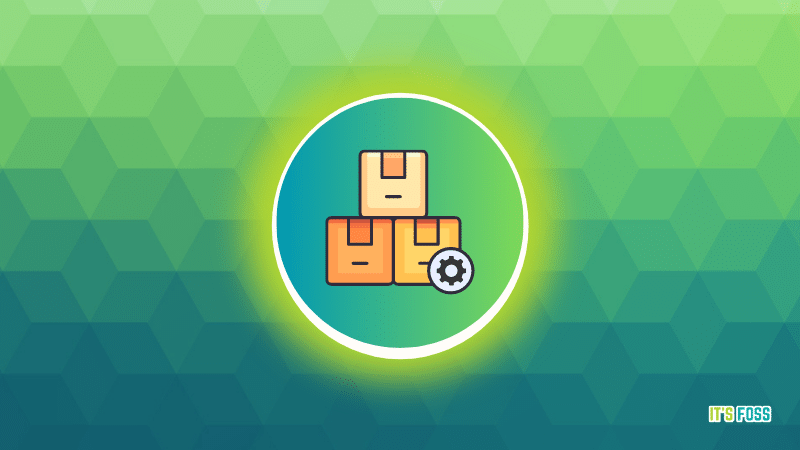
Большинству пользователей хватит и стандартного Центра приложений. Однако, если вы хотите получить больший контроль над установленным в вашу систему софтом, нужно подыскать что-то ещё.
1. Gdebi
Gdebi – крошечный пакетный менеджер, совместимый лишь в deb-пакетами. Он заметно шустрее стандартного Центра приложений Ubuntu и решает часть древних проблем с зависимостями. Штука довольно популярная и удобная, поэтому в некоторых дистрибутивах его могут устанавливать по умолчанию.
2. Synaptic
Когда-то именно Synaptic был дефолтным пакетным менеджером в большинстве дистрибутивов Linux, и фанатскую базу он не растратил и по сей день. Сперва придётся разобраться в логике тогдашних интерфейсов, но со временем вы привыкните. И, разумеется, у нас уже есть гайд по работе с Synaptic.
Бэкапы и восстановление
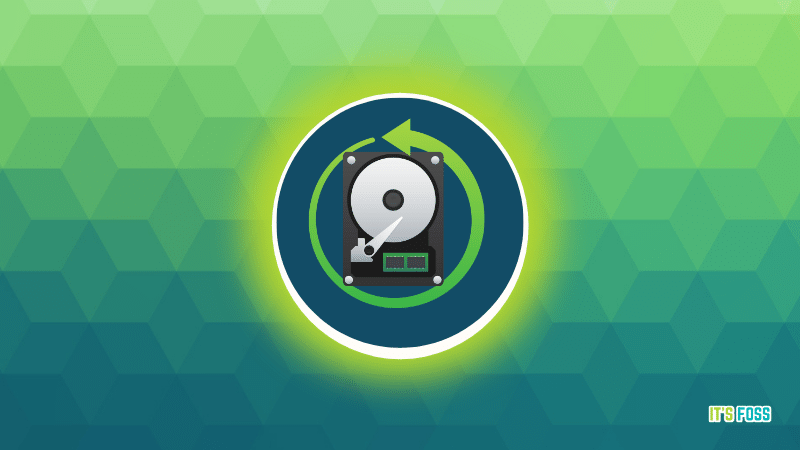
Бэкапы – это важно!
Не игнорируйте бэкапы!
1. TimeShift
TimeShift позволяет создавать слепки нынешнего состояния системы, а затем откатываться к последней рабочей конфигурации. Незаменимая штука для тех, кто любит эксперименты.
Вот только TimeShift не особо подходит для копирования личных данных. Для этих целей пока лучше использовать стандартное для Ubuntu приложение Deja Dup (он же Backups).
2. TestDisk (для продвинутых пользователей)
TimeDisk работает через терминал и позволяет восстанавливать случайно удалённые файлы. Не факт, что оно сработает как надо, но в некоторых случаях у вас тупо не будет другого выбора.
Управление системой и настройки
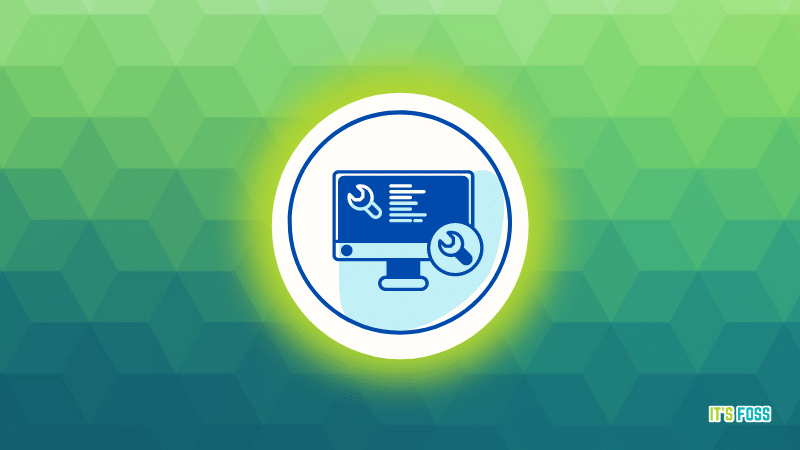
1. GNOME/Unity Tweak Tool
Эта штука позволяет получить доступ к дополнительным настройкам вашей системы. Приятный бонус – возможность менять темы Ubuntu.
2. UFW Firewall
UFW (Uncomplicated Firewall) – простенький брендмауэр. Разобраться несложно, но и гайдов в интернете полно. Есть присеты под домашние, рабочие и общественные сети.
3. Stacer
Если вы из тех, кто привык постоянно мониторить системные ресурсы, Stacer вам определённо зайдёт. Здесь же можно удалять ненужные файлы и приложения.
Другие инструменты
1. Neofetch
Ещё одна приколюха для терминала. Отображает всю доступную информацию о вашей системе: версию ОС и среды рабочего окружения, иконки, оперативную память и т. д. А ещё добавляет красивый логотип дистрибутива. Чтобы запустить Neofetch, просто напишите название приложения в командную строку. Для установки используйте следующую команду:
sudo apt install neofetch2. Etcher
В официальных редакциях есть встроенный инструмент для создания загрузочных флешек, но многие линуксоиды всё равно предпочитают Etcher. Он, кстати, доступен ещё и на Windows и MacOS.
3. gscan2pdf
Эта штука конвертирует изображения в PDF. И её же можно использовать, чтобы объединить несколько картинок в один PDF-файл.
4. Audio Recorder
Ещё одно простенькое приложение, на сей раз для записи звука. Умеет записывать звук из разных источников: микрофон, музыкальный плеер и т. д.
Что ещё?
На сим я, пожалуй, закончу, но список этот, разумеется, можно продолжить и дальше. Скорее всего, многие приложения из этой подборки можно заменить чем-то ещё, но это то, чем сам я пользуюсь регулярно.
Если есть что-то, о чём я почему-то не упомянул, не стесняйтесь поделиться находками в комментариях. Кому-то это наверняка будет полезно.
Абхишек Пракаш,
It’s FOSS
21 августа 2023


